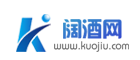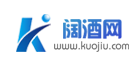在日常处理数据的办公软件中,Excel凭借其强大的功能成为了无可替代的工具。其中,冻结窗格是一个十分实用的功能,能够帮助用户更快速地查阅数据。在Excel中,有两种方法可以实现冻结窗格,接下来我们将深入探讨这两种方法,以便每个人都能选择适合自己的操作方式。
一、使用Excel冻结窗格功能的步骤
1. 打开包含大量数据的Excel文件
当我们打开一个数据量较大的Excel文件时,通过垂直滚动条和水平滚动条的状态,我们可以轻松判断出文件中数据的多少。这为后续的操作提供了必要的背景信息。
2. 查询特定行的数据
假设我们需要查看第300行学生各科目的成绩,直接找到该行后虽然可以看到成绩,但却无法确定是哪门课的成绩,需要反复返回标题行查看。这种操作方式显然不够便捷。
3. 使用“冻结窗格”功能
在菜单栏中找到“视图”选项,然后点击“冻结窗格”。接着,点击“冻结窗格”右侧的黑色小三角,会出现“冻结拆分窗格”、“冻结首行”、“冻结首列”三项选择。在操作前,务必先选中第三行,因为科目名称位于第二行,只有选中第三行才能确保正确冻结。选择“冻结拆分窗格”。
4. 查看特定行数据
现在可以轻松找到第300行学生的各科目成绩,科目和成绩清晰可见,提高了数据查阅的效率。
通过以上步骤,我们可以更加高效地利用Excel的冻结窗格功能,让数据处理变得更加便捷和快速。希望这些技巧能够帮助大家提升工作效率,更好地应用Excel进行数据管理与分析。
版权声明:本文内容由网友提供,该文观点仅代表作者本人。本站(http://www.zengtui.com/)仅提供信息存储空间服务,不拥有所有权,不承担相关法律责任。如发现本站有涉嫌抄袭侵权/违法违规的内容, 请发送邮件至 3933150@qq.com 举报,一经查实,本站将立刻删除。
版权声明:除非特别标注,否则均为本站原创文章,转载时请以链接形式注明文章出处。